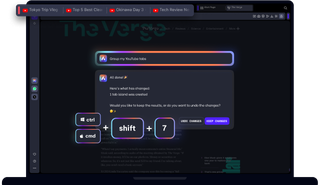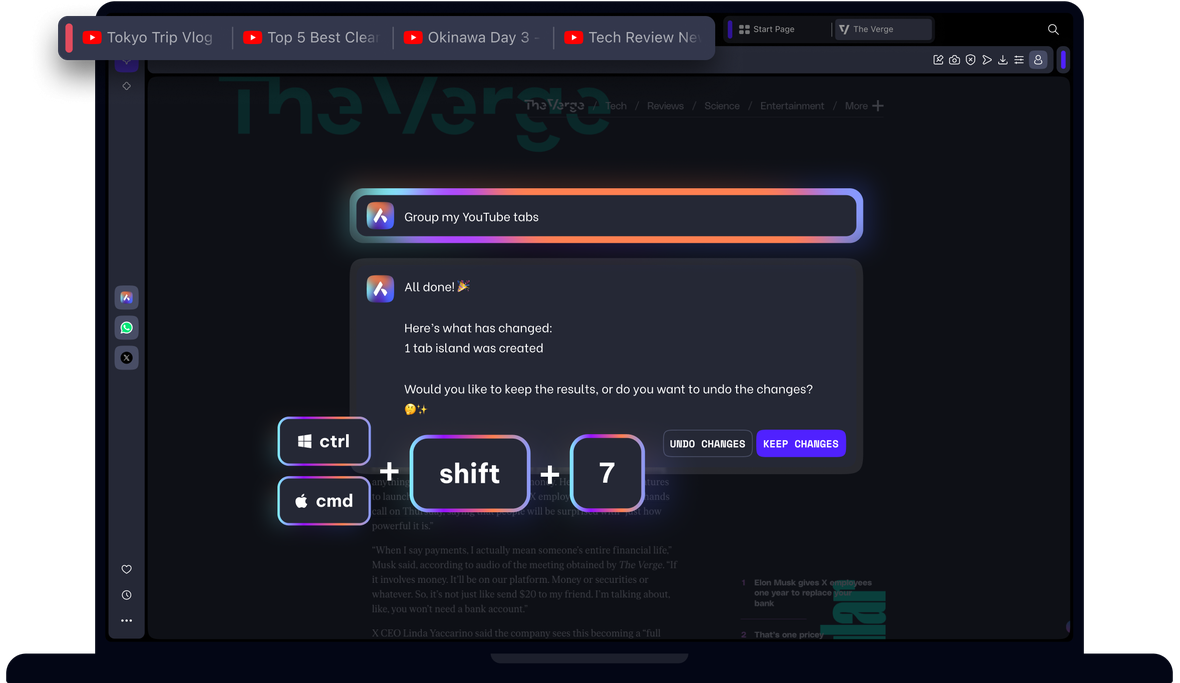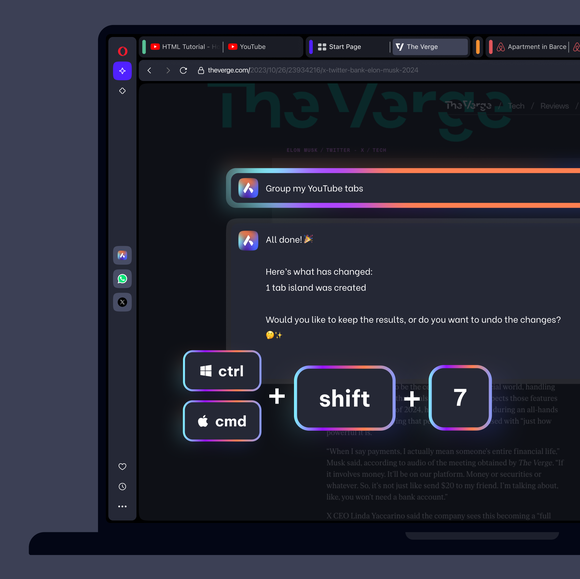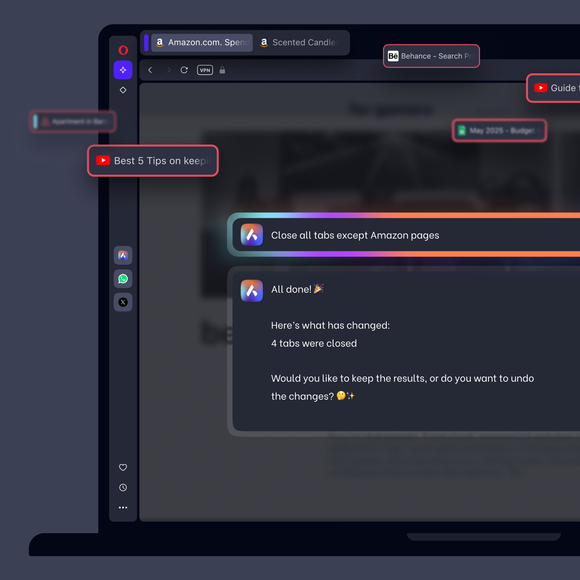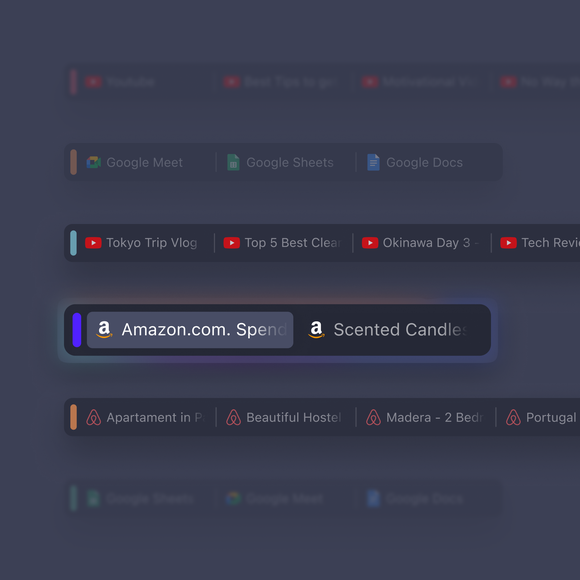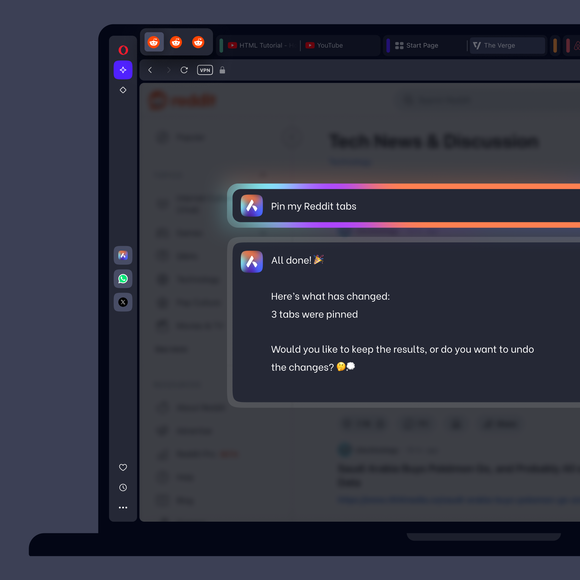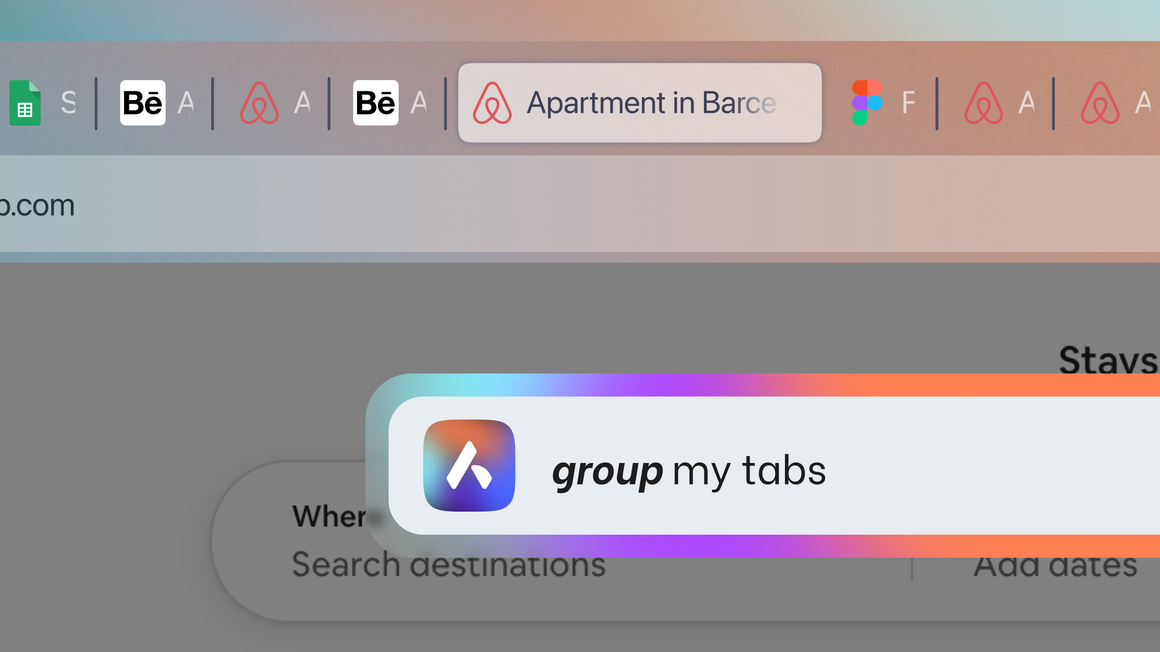Tab-Befehle
Überfordert mit Tabs? Verwalten Sie sie mit Tab-Befehlen.
Gruppiere, schließe, pinne oder markiere deine Tabs schnell. Drücke einfach Strg-Umschalttaste 7 oder Befehlstaste-Umschalttaste 7 und gib ein, was du brauchst. Opera erledigt den Rest für dich.
Xem thêm
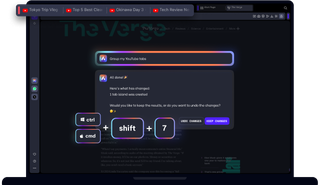
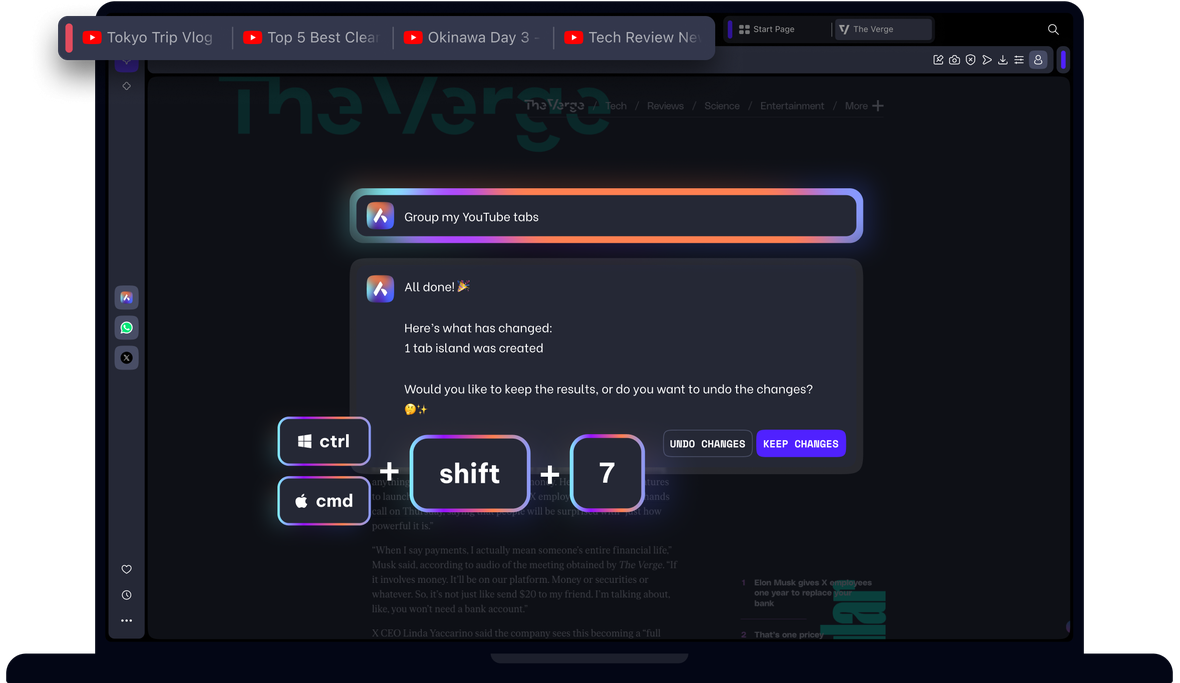
Einfache Registerkartenverwaltung
Unordentliche Tabs? Drücke Strg-Shift-7 oder Cmd-Shift-7 und Opera wird sie für dich organisieren.
Sieh dir die Befehle der Registerkarte in Aktion an
Wie man Tab-Befehle verwendet
Verwalte deine Tabs schnell und einfach in Opera
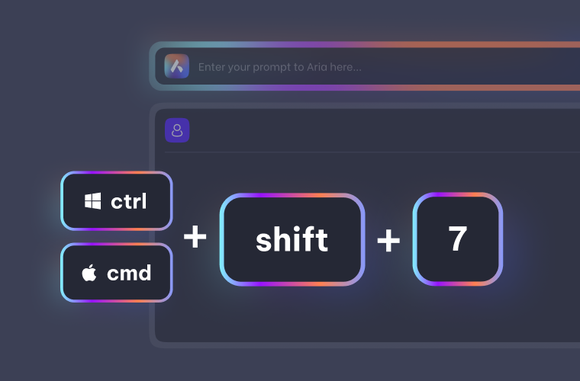
Öffne die Kommandozeile
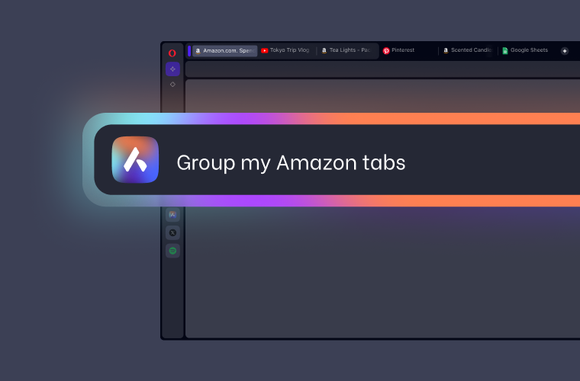
Sag Opera, was du brauchst
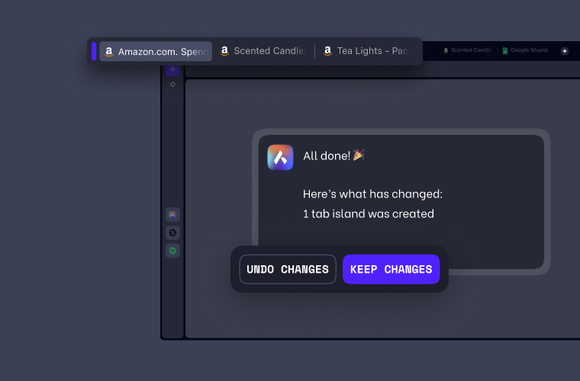
Übernehme die Änderungen

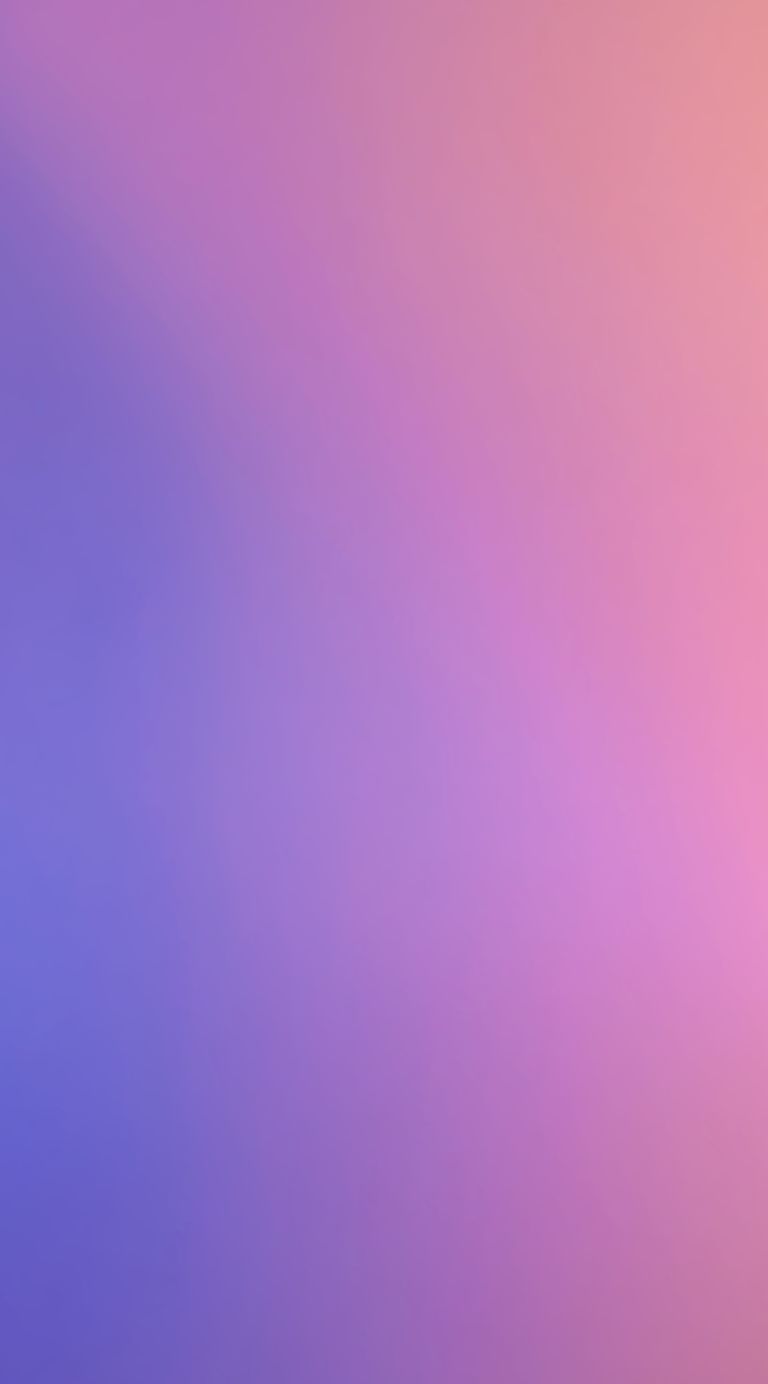
Alle Tabs in Opera steuern
Werden Tab-Befehle von KI unterstützt?
Ja, Tab Commands funktioniert über Aria, die Browser-KI von Opera. Deine Tab-Daten bleiben jedoch privat, da nur der von dir erteilte Befehl an die Server von Aria gesendet wird. Aria interpretiert einfach deinen Befehl und sendet ihn an deinen Browser zurück, der deine Tabs verwaltet.
Was kann ich mit Tab-Befehlen machen?
Du kannst deine Tabs auf viele verschiedene Arten organisieren, ohne ständig manuell klicken zu müssen. Du kannst deine Tabs in separaten Tab-Inseln gruppieren, alle oder nur einige deiner Tabs schließen, Tabs anheften, sie mit Lesezeichen versehen oder deine Browsersitzung speichern. Dies geschieht in natürlicher Sprache, also schreibe einfach so, wie es sich natürlich anfühlt, z. B. „Alle meine YouTube-Tabs schließen“ oder „Meine geöffneten Tabs mit Dokumenten anheften“.Weitere Beispiele und Details findest du in diesem Blogbeitrag zu KI-Tab-Befehlen.
Warum kann ich einige Beispiele für Tabulatorbefehle verwenden?
Mit Hilfe von Befehlen in natürlicher Sprache kannst du deine Tabs in Opera gruppieren, schließen, anheften, mit einem Lesezeichen versehen oder speichern. Einige gute Beispiele sind:
- Meine Tabs mit Streaming-Diensten anheften
- Meine Amazon-Tabs schließen
- Tabs schließen, die länger als zwei Stunden inaktiv sind
- Alle Tabs außer YouTube speichern
- Meine Wikipedia-Tabs gruppieren
- Meine Sitzung speichern
- Tabs von Pinterest gruppieren
- Tabs mit dem Wort „Opera“ im Titel anheften
- Alle Tabs außer diesem schließen
Dies funktioniert am besten, wenn du spezifisch bist, z. B. die Domain der Registerkarten erwähnst, die du verwalten möchtest. Wenn du auf Probleme stößt oder Verbesserungsvorschläge hast, besuche das Opera-Forum und teile uns deine Vorschläge mit.
Warum werden meine Änderungen nicht übernommen?
Wenn du die Tab-Befehle verwendest, erhältst du zunächst eine Zusammenfassung der Änderungen, sodass du entscheiden kannst, ob du sie akzeptieren möchtest oder nicht. Um die Änderungen zu akzeptieren, klicke einfach auf „Änderungen beibehalten“.
Aria hat meinen Befehl aus dem Seitenleisten-Chat nicht befolgt.
Tab Commands arbeitet über die Befehlszeile von Aria, die über die Tastenkombination Strg-Umschalttaste 7 oder Cmd-Umschalttaste 7 geöffnet werden kann.
Die Tastenkombination für die Tabulatorbefehle funktioniert bei mir nicht.
Die Tastenkombination für den Tab-Befehl lautet Strg/ unter Windows und Cmd/ auf dem Mac. Bei einigen Regions- und Spracheinstellungen musst du jedoch Strg+Umschalt+7 verwenden.
Sind Tab-Befehle privat?
Die neue Funktion „Tab Commands“ im Opera-Browser ist vollständig privat. Wenn du „Tab Commands“ verwendest, werden keine Informationen über deine Tabs an die Aria-Server gesendet – nur der Befehl selbst wird verarbeitet.
Wenn der Aria-Server deinen Befehl erhält, generiert er eine Reihe von Anweisungen, die deinem Opera-Browser mitteilen, was mit den Registerkarten geschehen soll und wie, z. B. alle Video-Registerkarten in einer Registerkarte gruppieren. Das bedeutet, dass keine Registerkartendaten dein Gerät verlassen, da der Aria-Server nur den Befehl selbst verarbeiten muss. Damit sind Tab-Befehle eine Funktion, bei der deine Privatsphäre an erster Stelle steht.
Du verdienst einen besseren Browser
Das kostenlose VPN, der Werbeblocker und die Flow-Dateifreigabe von Opera. Dies sind nur einige der unverzichtbaren Funktionen, die in Opera integriert sind, um das Surfen im Internet schneller, reibungsloser und ablenkungsfreier zu gestalten und dein Online-Erlebnis zu verbessern.